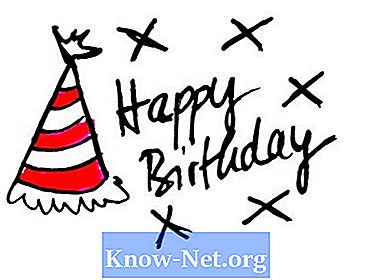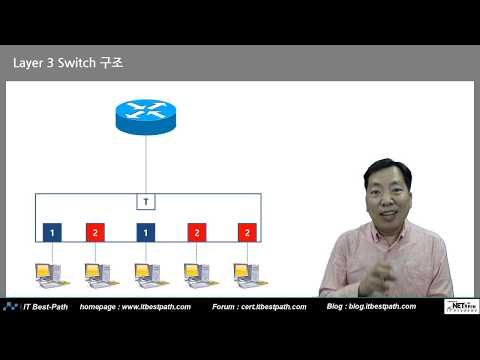
콘텐츠

많은 사무실 라우터는 하나의 소형 장치에 여러 네트워크 장치가 결합되어있어 데이터 전달 기능이 필요하지 않거나 필요하지 않을 때 다른 용도로 사용할 수 있습니다. 라우터를 "스위치"로 구성 할 수 있습니다.
1 단계
구성 변경이 무선 네트워크 신호에 영향을 줄 수 있으므로 라우터가 무선 액세스를 허용하더라도 이더넷 케이블을 사용하여 컴퓨터를 라우터에 연결합니다.
2 단계
웹 브라우저를 열고 일반적으로 "192.168.0.1"또는 "192.168.1.1"과 같은 라우터의 IP 주소를 입력합니다.
3 단계
라우터의 사용자 이름과 비밀번호를 입력합니다. 기본적으로 많은 라우터는 사용자 이름과 비밀번호 모두에 "admin"을 사용합니다.라우터가 올바르게 연결되어 있고 로그인이 성공하면 라우터 상태를 보여주는 웹 페이지가 표시됩니다.
4 단계
라우터의 IP 주소를 네트워크의 기본 라우터와 충돌하지 않는 주소로 설정합니다. 예를 들어, 주 라우터가 "192.168.0.1"인 경우 "스위치"로 사용해야하는 항목을 "192.168.0.2"로 설정하십시오. 이 설정은 상태 페이지 또는 관리 페이지에있을 수 있지만 라우터마다 다릅니다.
5 단계
DHCP 서버를 종료하십시오. 이 서버를 사용하면 라우터가 연결된 컴퓨터에 IP 주소를 할당 할 수 있습니다. 라우터가 "스위치"로 사용되기 때문에 네트워크의 주 라우터가이 작업을 수행하므로 더 이상이 서버 기능을 수행 할 필요가 없습니다.
6 단계
DNS 서버에 대한 설정을 찾습니다. 이 서버도 종료해야합니다. IP 주소를 웹 페이지로 이동하는 데 사용되는 "www"주소로 변환하는 데 사용되며 "스위치"는이 기능을 수행 할 필요가 없습니다.
7 단계
라우터에있을 수있는 방화벽 옵션을 끄십시오. 라우터에 따라 다양한 설정을 꺼야 할 수 있습니다.
8 단계
라우터에 작동 모드 설정이있는 경우 라우터 모드를 "게이트웨이"또는 "스위치"로 변경합니다.
9 단계
게임, P2P 소프트웨어 또는 기타 응용 프로그램에 사용되었을 수있는 모든 포트 구성을 제거합니다.
10 단계
이 구성을 사용할 수있는 경우 라우터의 무선 네트워크가 액세스 포인트로 작동하도록 구성하십시오.
11 단계
모든 변경 사항을 저장하고 라우터를 다시 시작하여 프로세스를 완료하십시오. 라우터의 추가 기능이 해제되었으므로 네트워크에서 "스위치"처럼 작동합니다.